Integração do Microsoft Entra SSO com o Worthix App
Nesse artigo, você aprenderá a integrar o Worthix App com o ID do Microsoft Entra. O Aplicativo Worthix é uma plataforma de Alinhamento de Valor do Cliente que usa a I.A para dialogar com os clientes da sua empresa para coletar as percepções de valor da empresa. Ao integrar o Worthix App com o ID do Microsoft Entra, você pode:
- Controlar no ID do Microsoft Entra quem tem acesso ao Worthix App.
- Permita que seus usuários entrem automaticamente no Worthix App com suas contas do Microsoft Entra.
- Gerencie suas contas em um local central.
Você configurará e testará o logon único do Microsoft Entra para o Worthix App em um ambiente de teste. O Worthix App dá suporte ao logon único iniciado por IDP e ao provisionamento de usuário just-in-time.
Pré-requisitos
Para integrar o ID do Microsoft Entra com o Worthix App, você precisa:
- Uma conta de usuário do Microsoft Entra. Se você ainda não tem uma conta, é possível criar uma conta gratuita.
- Uma das seguintes funções: Administrador de Aplicativos, Administrador de Aplicativos de Nuvem ou Proprietário do Aplicativo.
- Uma assinatura do Microsoft Entra. Caso você não tenha uma assinatura, obtenha uma conta gratuita.
- Assinatura do Worthix App habilitada para SSO (logon único).
Adicionar aplicativo e atribuir um usuário de teste
Antes de iniciar o processo de configuração do logon único, você precisa adicionar o aplicativo Worthix App da galeria Microsoft Entra. Você precisará de uma conta de usuário de teste para atribuir ao aplicativo e testar a configuração de logon único.
Adicionar Worthix App da galeria Microsoft Entra
Adicione o Worthix App da galeria de aplicativos do Microsoft Entra para configurar o logon único com o Worthix App. Para obter mais informações sobre como adicionar aplicativos por meio da galeria, consulte o Início rápido: adicionar aplicativo por meio da galeria.
Criar e atribuir usuário de teste do Microsoft Entra
Siga as diretrizes do artigo criar e atribuir uma conta de usuário para criar uma conta de usuário de teste chamada B.Simon.
Opcionalmente, você também pode usar o Assistente de Configuração de Aplicativos do Enterprise. Neste assistente, você poderá adicionar um aplicativo ao locatário, adicionar usuários/grupos ao aplicativo e atribuir funções. O assistente também fornece um link para o painel de configuração de logon único. Saiba mais sobre os assistentes do Microsoft 365..
Configurar o SSO do Microsoft Entra
Conclua as etapas a seguir para habilitar o logon único do Microsoft Entra.
Entre no Centro de administração do Microsoft Entra como pelo menos Administrador de Aplicativo de nuvem.
Navegue até Identidade>Aplicativos>Aplicativos empresariais>Worthix App>Logon único.
Na página Selecionar um método de logon único, escolha SAML.
Na página Configurar o logon único com o SAML, selecione o ícone de lápis da Configuração Básica de SAML para editar as configurações.

Na seção Configuração básica de SAML, realize as seguintes etapas:
a. Na caixa de texto Identificador, digite um valor usando o seguinte padrão:
urn:auth0:production-worthix:<Company_Name>Samlb. Na caixa de texto URL de resposta, digite uma URL no seguinte padrão:
https://production-worthix.us.auth0.com/login/callback?connection=<Company_Name>SamlObservação
Esses valores não são reais. Atualize esses valores com o Identificador e a URL de Resposta reais. Entre em contato com a equipe de suporte do Worthix App para obter esses valores. Você também pode consultar os padrões mostrados na seção Configuração Básica do SAML.
Na página Configurar logon único com SAML, na seção Certificado de Autenticação SAML, localize o Certificado (Base64) e selecione Baixar para baixar o certificado e salvá-lo no computador.
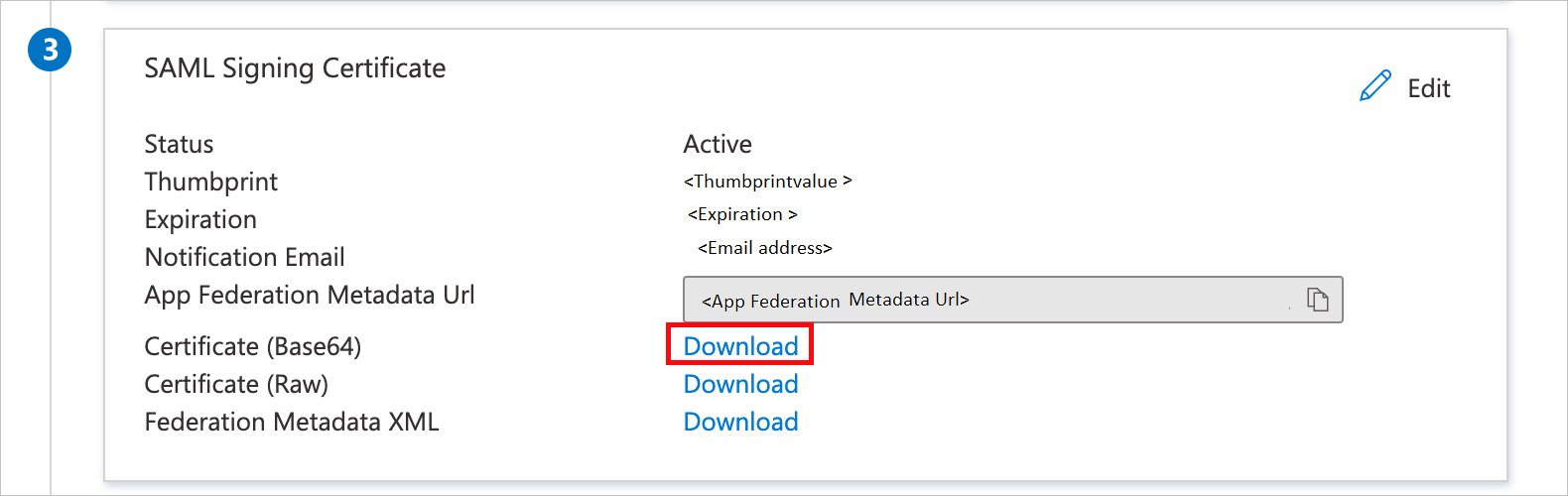
Na seção Configurar o Worthix App, copie as URLs apropriadas de acordo com suas necessidades.

Configurar o SSO do Worthix App
Para configurar o logon único no lado do Worthix App, será necessário enviar o Certificado (Base64) baixado e as URLs apropriadas copiadas da configuração do aplicativo para a equipe de suporte do Worthix App. Eles definem essa configuração para ter a conexão de SSO de SAML definida corretamente em ambos os lados
Criar usuário de teste do Worthix App
Nesta seção, um usuário chamado B.Fernandes será criado no Worthix App. O Worthix App é compatível com provisionamento de usuário just-in-time, que está habilitado por padrão. Não há itens de ação para você nesta seção. Se um usuário ainda não existir no Worthix App, geralmente é criado um novo usuário após a autenticação.
Testar o SSO
Nessa seção, você testa a configuração de logon único do Microsoft Entra com as seguintes opções.
Clique em Testar esse aplicativo e você será conectado automaticamente ao Worthix App para o qual configurou o SSO.
Você pode usar os Meus Aplicativos da Microsoft. Ao clicar no bloco do Worthix App em Meus Aplicativos, você deverá se conectar automaticamente ao Worthix App, no qual configurou o SSO. Para obter mais informações, consulteMeus Aplicativos do Microsoft Entra.
Recursos adicionais
Próximas etapas
Depois de configurar o Worthix App, você poderá impor o controle de sessão, que protege contra a exfiltração e a infiltração dos dados confidenciais da organização em tempo real. O controle da sessão é estendido do acesso condicional. Saiba como impor o controle de sessão com o Microsoft Cloud App Security.